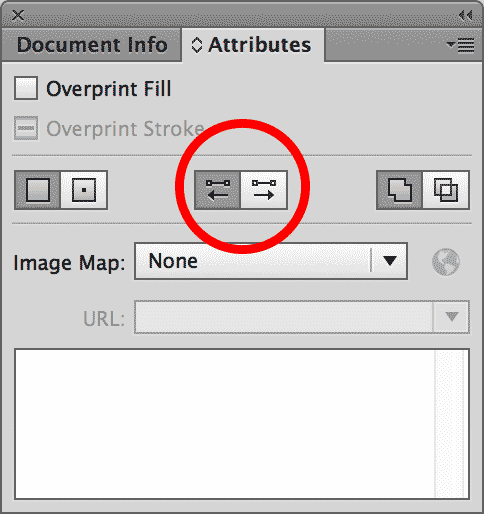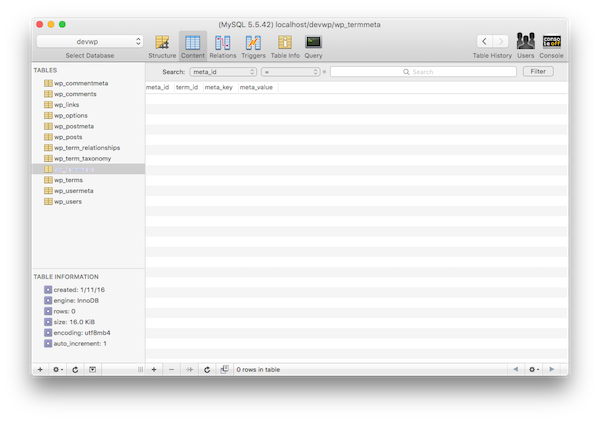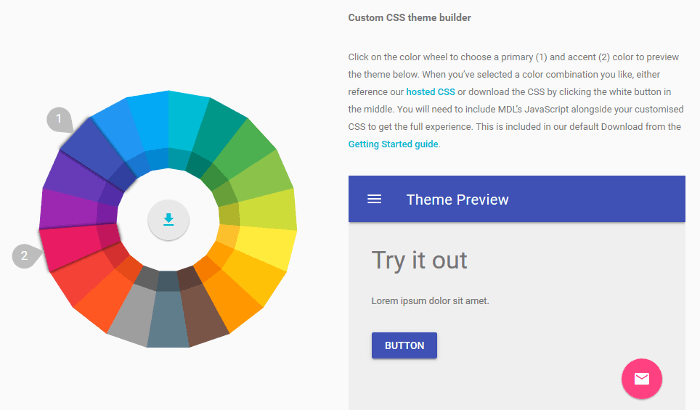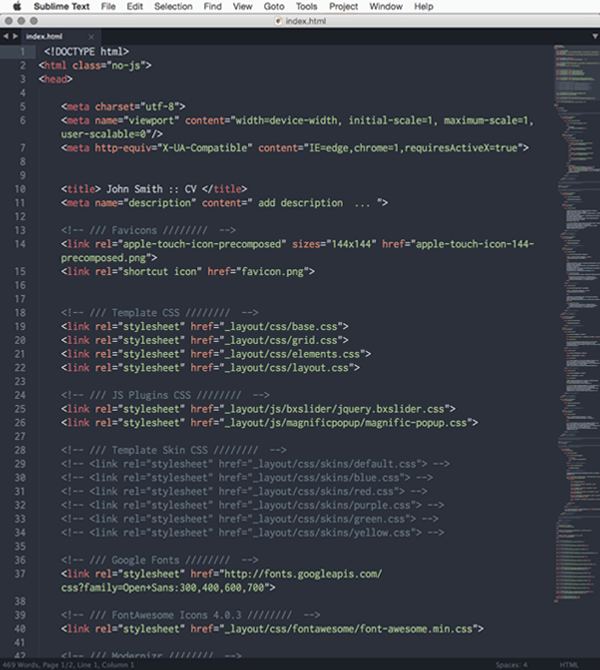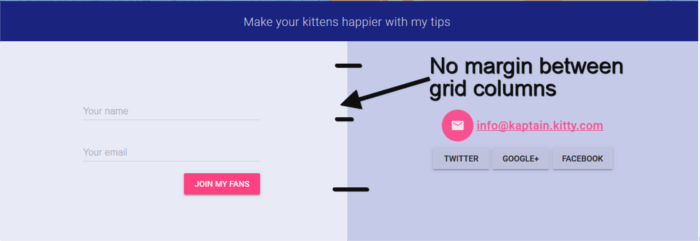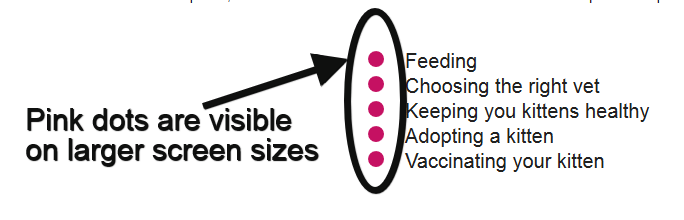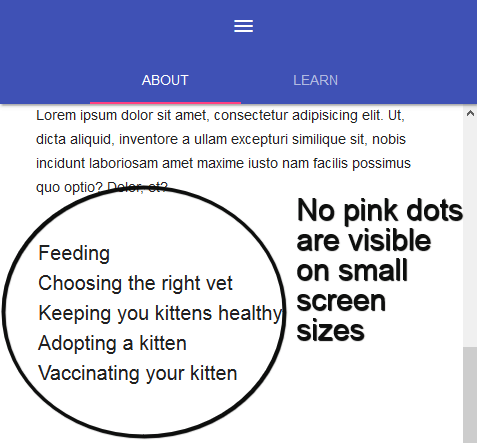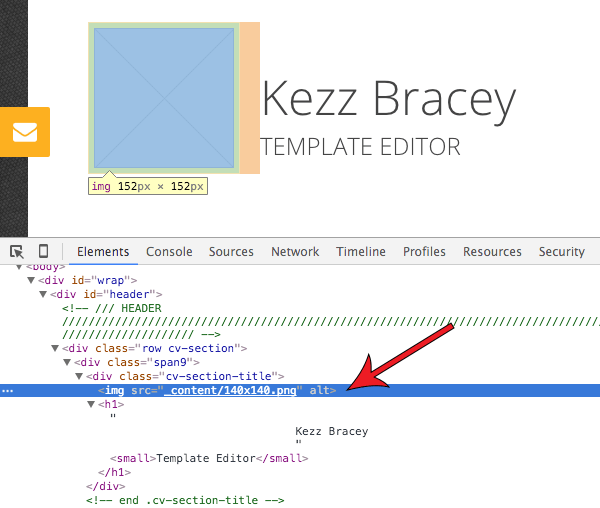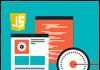Від автора: прогрес, як і еволюція, не перестає йти вперед! Через пару десятків років роботи будуть разом з нами гордо крокувати по вулиці, поспішаючи у справах, на роботу…. А раптом кому-небудь з них стане погано, і оточуючі люди не зможуть допомогти бідному роботу! Може у нього ногу від сервоприводу зведе, або втратить «свідомість»! А ми навіть не знаємо, як відновити базу MySQL робота. Ой, як соромно буде!
Повертаємося в даний
Зрозуміло, що описана вище ситуація гіпотетична, принаймні цього року точно . Але все-таки відновлення інформації, і знання всіх тонкощів цього процесу стануть в нагоді в цьому будь-якого вебмайстра або починаючому розробнику.
«Знав би, де потрібен бекап, копію підклав!» — ось так мислять справжні адміністратори баз даних. Вони знають, що в інтернеті (як і в звичайному світі) від усіх напастей не перестрахуешься. І де, коли і чому полетить база (або навіть сервер), ніхто вам не передбачить. Тому потрібно взяти собі за звичку створювати копію БД всякий раз, коли це можливо. А краще налаштувати автоматичне створення резервних копій. Але це вже тема для іншого матеріалу.
Створення дублікатів
Щоб навчитися, як відновити базу даних MySQL, для початку треба дізнатися, як створити її копію. Для цього скористаємося програмною оболонкою phpMyAdmin.
Заходимо в інтерфейс програми. Зліва вибираємо базу, дублікат якого будемо створювати. Потім переходимо у верхнє меню і вибираємо вкладку «Імпорт». У діалоговому (в основній робочій області) вікні з параметрами встановлюємо звичайний спосіб експорту.
Нижче виділяємо таблиці, копії яких потрібно створити. У розділі «Висновок» вибираємо «Зберегти вивід в файл». Тобто, залишаємо тут настройки всіх параметрів за замовчуванням.
Всі наступні розділи параметрів теж залишаємо без змін. У самому низу тиснемо на «ОК». Після чого копія бази «db1» буде збережена в папку завантажень вашого браузера.
Відновлення з збереженого дубліката
Тепер розглянемо зворотний процес, і навчимося, як відновити БД MySQL через інтерфейс оболонки phpMyAdmin. Знову заходимо в програму, вибираємо в меню зліва потрібну базу. У верхній панелі інструментів переходимо через пункт «Імпорт». Потім у вікні параметрів (Імпорт в базу даних db1») в розділі «файл» виділяємо «Огляд комп’ютера» і вибираємо створену раніше копію.
Щоб імпортувати дублікат БД, залишилося внизу натиснути на «ОК». При позитивному результаті процесу phpMyAdmin виведе системне повідомлення про те, що імпорт завершено успішно.
Але такий спосіб бекапа не завжди реалізуємо, оскільки програмна оболонка може не бути «під рукою». Та й сам процес відновлення через phpMyAdmin не позбавлений серйозних «шорсткостей».
Через phpMyAdmin вдасться відновити лише невелику базу, розмір якої не перевищує 2 МБ. Крім цього перед імпортом БД доведеться вручну видаляти наявний на сервері примірник, інакше програма почне лаятися про збіг значень первинних ключів, чого бути не повинно.
Бекап через CMD
На відміну від різних програмних оболонок для адміністрування СУБД утиліта CMD… Мені здалося, ви здивовані, бо не знаєте, що це за програмне «чудо-юдо» таке. Так не годиться, кожен «нечайник» програмних наук знає, що це англомовна абревіатура командного рядка.
Так от, CMD присутній на кожній локальній або серверній машині, що працює на основі операційної системи Windows. В інших ОС також існують аналоги командного рядка, але ми зупинимося на цій операційці. Розглянемо, як відновити базу даних MySQL за допомогою стандартної програми.
Запускаємо утиліту через меню «Пуск», вибравши її серед стандартних програм. Після цього вводимо в вікно командного рядка шлях до директорії, де зберігається «экзешник»; вказуємо користувача та пароль (якщо є). Наприклад:
Z:\usr\local\mysql-5.5\bin\mysql.exe -u root
І натискаємо «Enter». Після цього з’явиться детальна технічна інформація про версії сервісу, рік видання і кілька рядків з підказками. Це говорить про те, що ми зайшли на сервер MySQL.
Потім виділяємо потрібну нам базу з допомогою наступного коду:
use db1
Після натискання на «Enter» сервер повідомить нам, що він «відзначив» дану БД.
До того моменту, як відновити базу MySQL залишилося пару кроків, тому наберіться трохи терпіння. Уявіть, що життя робота знаходиться у ваших руках . Тепер, щоб вказати СУБД шлях до збереженого на сервері копії ми використовуємо команду source. Приклад:
source Z:\home\localhost\dump\db2.sql
«db2.sql» – це файл створеної копії бази, що зберігається за вказаним шляхом. Вводимо даний код в командний рядок і запускаємо на виконання. Після чого сервер СУБД видасть нам звітність про «проведену роботу»:
Щоб переконатися, що MySQL нас не обманює, заглянемо в phpMyAdmin.
Як бачите, відновлення пройшло успішно, і нам вдалося повернути дані, втрачені таблиці «animal». Всі тваринки знову в зборі .
Ми узанали, як відновити БД MySQL. Тепер можна сміливо ступати в майбутнє, оскільки тепер кожен з нас зможе надати першу «технічну» допомогу братам нашим «залізним». До зустрічі!